使用RAW格式出优秀的片子 Only For Nikon(Capture NX教程)
CaptureNX2:尼康NEF格式照片简易批处理经验流程
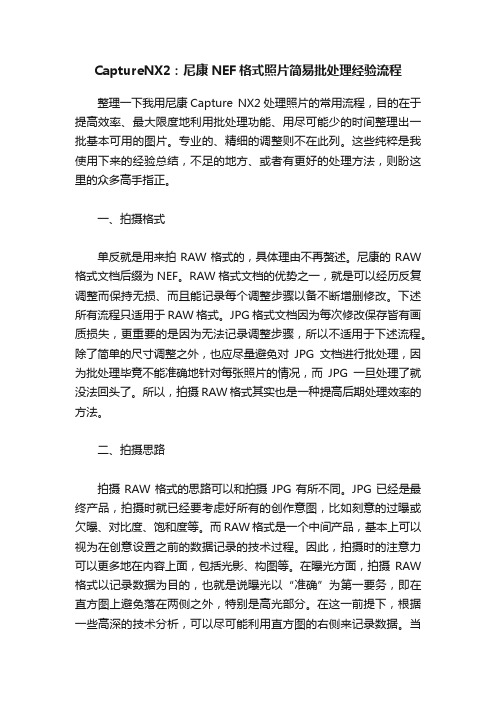
CaptureNX2:尼康NEF格式照片简易批处理经验流程整理一下我用尼康Capture NX2处理照片的常用流程,目的在于提高效率、最大限度地利用批处理功能、用尽可能少的时间整理出一批基本可用的图片。
专业的、精细的调整则不在此列。
这些纯粹是我使用下来的经验总结,不足的地方、或者有更好的处理方法,则盼这里的众多高手指正。
一、拍摄格式单反就是用来拍RAW格式的,具体理由不再赘述。
尼康的RAW 格式文档后缀为NEF。
RAW格式文档的优势之一,就是可以经历反复调整而保持无损、而且能记录每个调整步骤以备不断增删修改。
下述所有流程只适用于RAW格式。
JPG格式文档因为每次修改保存皆有画质损失,更重要的是因为无法记录调整步骤,所以不适用于下述流程。
除了简单的尺寸调整之外,也应尽量避免对JPG文档进行批处理,因为批处理毕竟不能准确地针对每张照片的情况,而JPG一旦处理了就没法回头了。
所以,拍摄RAW格式其实也是一种提高后期处理效率的方法。
二、拍摄思路拍摄RAW格式的思路可以和拍摄JPG有所不同。
JPG已经是最终产品,拍摄时就已经要考虑好所有的创作意图,比如刻意的过曝或欠曝、对比度、饱和度等。
而RAW格式是一个中间产品,基本上可以视为在创意设置之前的数据记录的技术过程。
因此,拍摄时的注意力可以更多地在内容上面,包括光影、构图等。
在曝光方面,拍摄RAW 格式以记录数据为目的,也就是说曝光以“准确”为第一要务,即在直方图上避免落在两侧之外,特别是高光部分。
在这一前提下,根据一些高深的技术分析,可以尽可能利用直方图的右侧来记录数据。
当然,在大光比等复杂情况下,还是应优先保障拍摄主体的曝光符合拍摄意图。
三、机内设置1. 白平衡:有条件时尽可能地按照拍摄意图来设置,否则就设为自动好了,不必纠结。
2. 对比度:以前有书上说可以适当减一点,实际经验是没什么必要,就设为正常好了。
3. 锐化:根据《摄影师Capture NX指南》,建议设置为高,以备偶尔直出JPG以及浏览RAW。
NikonCapture实用工作流程含CaptureNX-图文

NikonCapture实用工作流程含CaptureNX-图文下面是一个基本的Nikon Capture实用工作流程,包括使用Capture NX进行后期处理和优化的图文解释:1.导入照片:首先,将相机中的存储卡插入到电脑中。
打开Capture NX软件,选择“文件”->“导入照片”来导入照片。
2.文件浏览:导入照片后,可以在软件的文件浏览窗口中查看和选择要处理的照片。
你可以使用缩略图或列表视图来浏览文件。
选择要处理的照片后,点击“打开”。
3.基本调整:在打开的照片窗口中,可以进行一些基本的调整,如曝光、亮度、对比度等。
在右侧的调整工具栏中,你可以通过拖动滑动条来调整这些参数。
4.RAW处理:如果你的照片是NEF格式的原始文件,那么将会显示“原始图片处理”选项卡。
点击该选项卡,你可以对照片的白平衡、曝光补偿、色彩模式等进行进一步的调整。
5.局部修图:Capture NX具有强大的局部修图工具。
你可以使用“选择工具”选择要修图的区域,然后使用“修图控制点”来调整该区域的曝光、对比度、色彩等参数。
6.色彩和饱和度:在“调整”选项卡中,你可以调整照片的整体色彩和饱和度。
你可以选择自动调整或手动调整这些参数,以使照片的颜色更加鲜艳和逼真。
7.锐化和降噪:在“调整”选项卡中,你还可以对照片进行锐化和降噪处理。
调整锐化和降噪参数可以使照片的细节更加清晰,同时减少噪点。
8.输出照片:在完成后期处理和优化后,你可以选择将照片输出为JPEG、TIFF或原始的NEF格式。
点击“文件”->“导出图片”,选择输出文件的格式和质量,然后点击“保存”。
9.图片保存和备份:为了保护你的照片,你可以选择将其保存到你的计算机的特定文件夹中,并进行定期的备份。
另外,你也可以将照片上传到云存储服务,以确保照片的安全性。
尼康NX2后期修片教程

尼康NX2后期修片教程
美女是怎样练成的--尼康NX2后期修片教程
一直习惯于PS修片,PS功能强大,用好了能出千万种效果。
但使用起来极为繁锁,另好多人望而却步。
如果你是尼康用户,那有福了,尼康有一款功能强大的后期软件:尼康Capture NX2。
这是尼康公司专为尼康用户设计的后期处理RAW格式的软件,当然,对JPG格式同样适用。
但用NX2处理RAW照片,无论进行多少步,都是无损的。
PS的缺点是每做一步,画质都会有一定的损失,做的步骤越多,画质损失越多。
当然,NX的缺点是对电脑要求较高,配置差一些的电脑速度会非常慢。
1、原片
第一步:选择调整-对焦-高斯模糊(和PS的此功能一样)
点选工具栏上的选区控制点
然后在MM脸上需要磨皮的地方点一下。
用鼠标点拉杆选择磨皮范围和力度。
可以应用多个控制点对不同部位磨皮。
我用了五个控制点进行磨皮。
第二步:修复小豆豆
然后对MM脸上磨不掉的一些小坑和小豆豆用:修复画笔工具点掉。
第三步:调色
至此,磨皮完成,但MM脸色不好看。
点新建步骤,点开下拉框选择:色彩平衡。
对RGB调整,直到得出你想要的色调。
第四步:调出皮肤的透明感。
虽然已经不错了,但皮肤少了点质感。
点选彩色控制点,在MM脸中间合适部位点一下。
拖动拉杆选择控制范围。
在编辑列表的彩色控制点下依次选择:全部、高级。
点开高级小箭头,输入相应数值,或拖动各控制杆微调。
这是很耗时间的事,一定要有耐心。
直到调的皮肤有透明感为止。
右侧参数供参考。
capture nx2使用技巧

capture nx2使用技巧CAPTURE NX2 是一款由尼康公司开发的图像处理软件,专门用于编辑和优化尼康相机拍摄的RAW文件。
下面是几个使用CAPTURE NX2的技巧,帮助用户更好地处理和编辑照片。
1. 了解白平衡:CAPTURE NX2可以轻松地调整照片的白平衡。
在编辑选项卡中,选择“白平衡”工具,然后使用色温滑块调整图像的色温。
你可以通过视觉判断是否调整到了符合实际景物颜色的效果。
2. 利用NEF文件:CAPTURE NX2最大的优势是可以处理NEF(尼康原始文件)格式的照片。
与JPEG相比,NEF文件包含了更多的图像数据,因此更容易编辑和调整。
使用CAPTURE NX2时,尽量拍摄和处理NEF文件,以获得更好的图像质量和灵活性。
3. 使用“编辑步骤”面板:CAPTURE NX2提供了一个“编辑步骤”面板,记录了所有对照片进行的修改操作。
这个面板可以帮助用户重新调整和取消之前的修改。
编辑步骤面板还可以保存为编辑步骤文件,以便将修改应用到其他照片上。
4. 利用“U点”调整:CAPTURE NX2中的“U点”工具非常强大。
使用U点工具,可以精确选择图像中的特定区域,并对其进行修改,如亮度、对比度、饱和度等。
这种非常局部化的编辑可以帮助用户更好地控制照片的细节。
5. 了解基本调整选项:CAPTURE NX2提供了许多基本的调整选项,包括曝光补偿、对比度、饱和度、锐化等。
在编辑选项卡中,你可以使用这些工具来调整照片的整体效果。
通过尝试不同的参数设置,你可以找到适合自己图片风格的最佳调整效果。
6. 学会使用局部调整工具:CAPTURE NX2中的局部调整工具可以帮助用户仅对图片的特定区域进行修改。
通过选择适当的局部调整工具(如遮罩刷工具、边缘刷工具等),可以在图片中细致地调整亮度、对比度等参数,以获得更好的效果。
总之,CAPTURE NX2是一款强大的图像处理软件,提供了许多有用的工具和功能,可帮助用户快速而方便地编辑和优化照片。
Nikon?Capture?NX2学习笔记——RAW文件摄影参数调整

Nikon?Capture?NX2学习笔记——RAW文件摄影参数调整最近在玩Nikon的单反,玩着玩着就开始看起了RAW格式(Nikon的格式叫NEF),然后就开始接触到Capture NX2。
简单,强大。
我喜欢!它的好处之一是,所有在相机中拍摄时做的设定,都可以后期通过软件的设置表现出来。
而且由于是对RAW格式进行调整,所以是和相机中进行设定一样的,而且是没有损耗。
我感觉对我理解相机的设置,有非常大的帮助。
嗯,可能有朋友要问,RAW格式和一般的图像格式,比如JPEG,有什么区别?要详细讲的话,要从CCD成像开始了。
简单讲的话就是:CCD传感器只能反应出RGB不同分量的亮度的,而不是颜色的值。
RAW格式就是以点阵的形式记录这些不同的亮度值,然后要通过软件的方式,把这些亮度值换算成每一个点的颜色值。
如果对JPEG或其它文件格式进行调整,我们是对最后的图像结果进行运算;而对RAW进行处理,是在最初的数据上进行,所以是没有损耗的。
另外RAW的位数一般是12bit或16bit,也比JPEG的精度要高。
不讲那么多理论了,因为我也没学多少...哈哈~1. 设置白平衡数码摄影中有几项重要的设置,一是白平衡,二是光圈,三是快门。
对焦目前基本是可以机器自己做了,当然也可以手动对焦。
我们平时往往会重视光圈与快门的组合,最近玩单反,才发现原来白平衡是这么的重要。
可是我经常会忘记针对场景切换白平衡,而如果设成自动的话,在有些场合又觉得不够准确。
而采用NEF格式的话,可以用Capture NX2直接修改图片的白平衡。
效果和在像机里设置是一样的。
下面用来做例子的这张图片是我最近在闵行交大思源湖拍的。
那时是下午5:00左右,晴天。
这张用的是正常色温 (阳光,阳光直射,5200k)改成阴天,由于阴天的色温较高(6000k),照片出来的效果就偏红一点点。
这张把色温改成了阴影,色温8000k,有点象火红的夕阳照射的效果了。
Capture NX2里还可以手动设置灰点的方式设置白平衡。
Nikon Capture NX 案例介绍
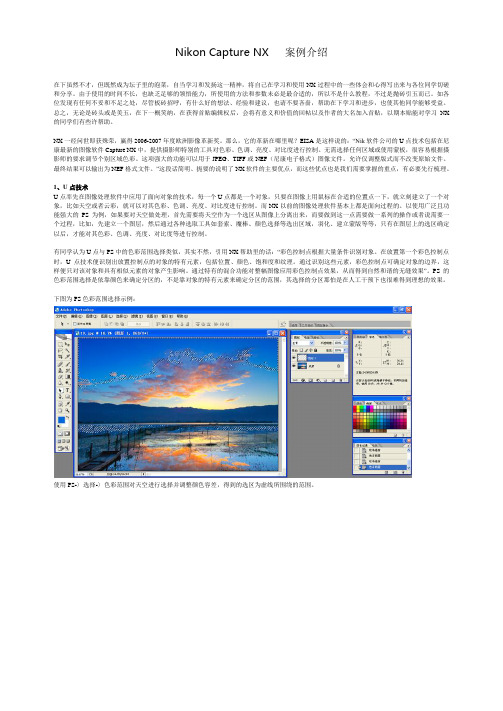
Nikon Capture NX 案例介绍在下虽然不才,但既然成为坛子里的泡菜,自当学习和发扬这一精神,将自己在学习和使用NX过程中的一些体会和心得写出来与各位同学切磋和分享。
由于使用的时间不长,也缺乏足够的领悟能力,所使用的方法和参数未必是最合适的,所以不是什么教程,不过是抛砖引玉而已。
如各位发现有任何不妥和不足之处,尽管板砖招呼,有什么好的想法、经验和建议,也请不要吝啬,帮助在下学习和进步,也使其他同学能够受益。
总之,无论是砖头或是美玉,在下一概笑纳,在获得首贴编辑权后,会将有意义和价值的回帖以及作者的大名加入首贴,以期本贴能对学习NX 的同学们有些许帮助。
NX一经问世即获殊荣,赢得2006-2007年度欧洲影像革新奖。
那么,它的革新在哪里呢?EISA是这样说的:“Nik软件公司的U点技术包括在尼康最新的图像软件Capture NX中,提供摄影师特别的工具对色彩、色调、亮度、对比度进行控制。
无需选择任何区域或使用蒙板,很容易根据摄影师的要求调节个别区域色彩。
这项强大的功能可以用于JPEG、TIFF或NEF(尼康电子格式)图像文件。
允许仅调整版式而不改变原始文件。
最终结果可以输出为NEF格式文件。
”这段话简明、扼要的说明了NX软件的主要优点,而这些优点也是我们需要掌握的重点,有必要先行梳理。
1、U点技术U点率先在图像处理软件中应用了面向对象的技术,每一个U点都是一个对象,只要在图像上用鼠标在合适的位置点一下,就立刻建立了一个对象,比如天空或者云彩,就可以对其色彩、色调、亮度、对比度进行控制。
而NX以前的图像处理软件基本上都是面向过程的。
以使用广泛且功能强大的PS为例,如果要对天空做处理,首先需要将天空作为一个选区从图像上分离出来,而要做到这一点需要做一系列的操作或者说需要一个过程,比如,先建立一个图层,然后通过各种选取工具如套索、魔棒、颜色选择等选出区域,羽化、建立蒙版等等,只有在图层上的选区确定以后,才能对其色彩、色调、亮度、对比度等进行控制。
尼康raw格式后期处理之capture n 实例详解第一部分
Capture NX 用于普通影像调整的工作流程 . . . . . . . . . . . . . . . . . . . . . P.11
为整体影像作着色调整 : 基本调整 . . . . . . . . . . . . . . . . . . . . . . . . . . . . . . . . . . . . P.12
目前出售的最新版 Capture NX 软件可通过 各种直观的操作 , 表现出摄影者对照片中对象的 情感和想法。
例如 , 在传统的影像处理软件中 , 如果您想 使天空变得更蓝、植物变得更绿 , 就要使用如蒙 板、图层、亮度、饱和度、色调进行至少三或四 步的调整 ; 并且您还要为所期望的最终影像设定 适当的值。一般来说 , 最终的影像也很难重新调 整。
用 “ 白色控制点 ” 抑制过度曝光 , 将影像的亮度调至最佳 . . . . . . . . . . . . P.8 用 “ 中性色控制点 ” 控制环境光的效果 . . . . . . . . . . . . . . . . . . . . . . . . . . . . . . . . . . . P.9
渐变选项 . . . . . . . . . . . . . . . . . . . . . . . . . . . . . . . . . . . . . . . . . . . . . . . . . . . . . . . . . . . . . . . . . . . . . P.15
填充 / 清除选项 . . . . . . . . . . . . . . . . . . . . . . . . . . . . . . . . . . . . . . . . . . . . . . . . . . . . . . . . . . P.15
Nikon Capture实用工作流程
Nikon Capture实用工作流程[含Capture NX]川流(chuanliu)本文主要探讨如何用好Nikon Capture,发挥尼康相机和镜头的潜能,以便出更多的佳片。
没有无厘头炫招,求平实、远玄谈,尽量做到言之有物、以实践为归依,目的只有一个,以期你我共同提高数码摄影水平。
主要内容包括下列4个方面:----------------------------------------1(a). Nikon Capture实用工作流程。
介绍调整RAW影像的工作流程,尽量避免简单地罗列功能和介绍界面。
- 调整白平衡o 色彩平衡法o 灰卡调整法。
- 调整白点和黑点- 调整整体亮度和反差- 调整颜色饱和度- 其他调整----------------------------------------1(b). Capture NX原始档工作流程{新增7.18}。
介绍用NX调整NEF文档的工作流程,这是其它调整(如彩色控制点)的基础。
- 调整白平衡- 调整白点和黑点- 调整整体亮度和反差- 调整颜色饱和度- 其它调整----------------------------------------2. RAW影像调整工作原理以及实例。
- 原始档的影像调整之前,必须先进行画面评估,才能心中有底。
o 如何评估原始档的画面?o 评估画面用什么工具?o 评估画面如何具体操作?- 原始档调整实例。
o 曝光过度的影像o 曝光不足的影像o 白平衡有问题的影像o NC彩色转黑白----------------------------------------3. 深入探讨D70/D70s/D50的色彩模式。
内容包括:- 色彩模式等同于色彩空间吗?- 色彩模式Ia与IIIa究竟有什么不同?- 机内设置与NC后期设置色彩模式,效果是否等同?- 为什么色彩模式II的影像显得平谈?- NC应该如何进行色彩管理?- [题外话] 解马赛克究竟是怎么一回事?----------------------------------------4. 轻轻松松搞定白平衡。
NikonCapture及CaptureNX]用教程-数码RAW处理-评估画面的具体过程
NikonCapture及CaptureNX]用教程-数码RAW处理-评估画面的具体过程- 评估画面的具体过程(1) 检查曝光和溢出画面过暗:可能曝光本身不足,可用Advanced Raw的曝光补偿来调整;也有可能高光细节需要保护,可用LCH Editor主亮度通道的灰三角增加亮度。
画面过亮:可能曝光过度,可用曝光补偿负值来恢复一些高光细节。
也可用LCH Editor主亮度通道的灰三角减少亮度。
曝光补偿负值可以找回适量的高光过曝,一般0.25EV毫无问题,最高1EV都有可能,条件是只有一个通道过曝(两个通道过曝很勉强)。
如果三个通道都过曝,变成纯白,不可能找回任何高光细节。
需要注意的是,实拍时LCD的过曝显示不是很精确,仅供参考。
有时LCD显示有过曝,NC打开却没有。
这点需要实践摸索。
NC 4.4版本改进了曝光补偿的算法,大大提高了恢复过曝损失的高光细节的能力。
由于算法已经不同,用NC 4.3.2之前版本进行了曝光负补偿的影像,用4.4版打开时,恢复的高光细节会有所不同。
下图是100%截图,没有缩小。
可以看到白色衣服失去高光细节,曝光补偿-0.5EV之后,NC 4.3.2只是压暗了高光,细节收复的不多。
对比之下,NC 4.4基本恢复了衣服的质地。
(2) 检查反差对比增加反差总是比减少反差容易得多。
可以单独选用或者同时选用LCH Editor主亮度通道的曲线,Advanced Raw的色调补偿曲线,和简单调整黑点。
反差调整通常在黑点白点调整之后。
(3) 白平衡白平衡通常先调,再调影调。
如果曝光补偿值很大(+/-0.5EV以上),应先调整白点和黑点,再调整白平衡。
(4) 杂讯和像色差100%视图下,观察画面(特别是暗部)的杂讯。
杂讯分两类:杂色Color Noise 和噪点Luminance Noise。
杂色和ISO无关,噪点不单和ISO有关,也和曝光不足有关。
ISO高,欠曝光量大,噪点就明显。
很遗憾,目前NC尚无法分别处理杂色和噪点。
利用相机原生RAW文件进行更高质量的图像编辑
利用相机原生RAW文件进行更高质量的图像编辑随着数码相机的普及,我们每天都能轻松拍摄出大量的照片。
然而,在使用JPEG格式保存图像时,我们经常会发现照片的质量不尽如人意。
为了获得更高质量的图像,许多摄影爱好者开始使用相机原生RAW文件进行图像编辑。
本文将介绍如何利用相机原生RAW文件进行更高质量的图像编辑,并详细列出相应的步骤。
一、了解RAW文件格式1. RAW文件是相机的原始图像格式,它保存了拍摄时的所有图像数据,包括亮度、对比度、色调等信息。
2. 与JPEG格式相比,RAW文件更具灵活性和动态范围,可以提供更高质量的图像编辑空间。
3. 不同相机品牌的RAW文件格式略有不同,一般以.CR2(佳能)、.NEF(尼康)或.ORF(奥林巴斯)为扩展名。
二、选择合适的RAW图像编辑软件1. 尽管常见的图片编辑软件如Photoshop、Lightroom等都可以处理RAW文件,但是专业的RAW图像编辑软件,如Capture One、Adobe Camera Raw等,能够更好地发挥RAW文件的优势。
2. 针对不同品牌相机的RAW文件,选择兼容性较好的RAW图像编辑软件,以获得更好的编辑效果。
三、导入RAW文件并进行基本调整1. 使用RAW图像编辑软件打开所选的RAW文件。
2. 根据需要进行基本的曝光补偿、白平衡调整、对比度和饱和度等参数的微调,以使图像基本符合预期效果。
3. 可以通过直方图或曝光预览来辅助调整,确保图像的明暗和色彩平衡准确。
四、进行详细的参数调整1. 利用RAW文件的高动态范围,可以对图像进行更精细的曝光和阴影调整,提高图像细节的可见度。
2. 通过对曝光、高光、阴影、色调曲线等参数进行调整,使得图像的色彩更加生动鲜明,细节更加丰富。
3. 通过微调白平衡和色温,可以更好地控制图像的整体色调和色彩平衡。
五、利用RAW文件的非破坏性编辑特性1. RAW文件的一个重要特点是它的非破坏性编辑特性,即对图像进行编辑时不会损失原始数据。
- 1、下载文档前请自行甄别文档内容的完整性,平台不提供额外的编辑、内容补充、找答案等附加服务。
- 2、"仅部分预览"的文档,不可在线预览部分如存在完整性等问题,可反馈申请退款(可完整预览的文档不适用该条件!)。
- 3、如文档侵犯您的权益,请联系客服反馈,我们会尽快为您处理(人工客服工作时间:9:00-18:30)。
使用RAW格式出优秀的片子Only For Nikon(Capture NX教程)第一部分一、为什么用Raw格式?Raw格式的图像实际上不是图像,而是一组数据,是光线照在CCD上时,CCD反应所直接产生的“0”和“1”。
这组数据要变为我们可看到的图像,还需要转换成RGB的数值。
RGB 的数值然后再保存为我们熟悉的JPEG,TIFF或PSD格式。
如果把相机设置成输出JPEG 图像,实际上就是要求相机来承担电脑工作室的任务来完成这个转换和保存过程。
在这个过程中,所有的相机设置都会永久性地铭刻在最终的图像上,如对比度、色彩、白平衡、锐度等。
而用Raw格式输出,则不经过这个转换过程,因此你有机会“重新解释”这组数据。
对比度、色彩、白平衡、锐度都是在RGB的阶段才有的。
同时,我们对Raw文件的修改,并不改变原始数据,而只是“重新解释”这组数据,因此这组数据可以一再地被以不同方式解释,而不会损失画质。
为什么用Capture?Raw文件目前还没有统一的格式,这是因为各家相机厂商的传感器设计和图像编码各不相同。
有些第三方软件可以解码不同品牌相机的Raw数据。
Nikon的Raw文件称为“NEF”,并有相应的处理软件“Capture”。
2006年7月推出的新版“Capture NX”是个革命性的改进,它允许拍摄者在将Raw数据转换为Bitmap图像之前,既能调整全局,又能调整局部。
传统上,Raw转换软件负责提供全局性的调整,然后输出为JPEG或TIFF图像。
如果要局部修改,就要再用相应的图像编辑软件。
而Capture NX将两步并为一步,大大简化了流程。
对于Nikon相机的使用者而言,Capture软件有明显的优势。
首先,它是目前唯一能识别保存在NEF数据中的所有相机设置的转换软件,包括色彩模式、锐度、降噪、色调曲线等。
第三方的软件一般只能认出白平衡和影调曲线。
当然你不必原样保留这些设置,但是如果你愿意,Capture可以做出和相机直接输出的JPEG一模一样的JPEG图像。
既然我用Raw格式,那为啥还要关心相机的设置呢?这是因为,相机的设置会保存在Raw数据中,如果设置得好,就能大大简化后期的调整。
反过来看,Capture可以成为一个学习的工具,看看不同的相机设置对图像有什么影响。
更好地了解了相机设置之后,在你想拍JPEG的时候,就能得到更好的图像。
二、如何设置相机1、图像质量自然是NEF,或“NEF+JPEG”。
2、Raw压缩Nikon对NEF实际进行了“几乎无损”的压缩,文件大小减了一半。
压缩主要是作用在高光区域的色调差异,除非在后期进行极端的色调调整,否则分辨不出画质有何不同。
D50和D70对所有NEF都作压缩,但有些型号的相机可以设置为“不压缩”。
3、白平衡白平衡可能是最重要的相机设置,特别是用JPEG的时候。
一般我要么用自动,要么用D2X 上的感应器测量。
如果是在室内用闪光灯,则设成“闪光灯”。
如果要绝对的准确,那就先拍张带18%灰卡的,然后在Capture Nx里面用这张灰卡图片来精确调整白平衡。
我的默认设置是“自动-1”,比单纯的“自动”略微暖一点。
4、长时间曝光降噪(NR)这个设置是在快门关闭之后,再进行第二次曝光,去除“暗流”导致的传感器噪点。
在夜间长时间曝光时,可以得到纯黑的天空。
缺点是它降低了相机的缓冲能力,曝光时间实际翻了一倍。
这个设置是在后期处理时无法改变的(曝光的事可没法无中生有)。
我一般设置为“关闭”,除非是在夜间长时间曝光或作“光画”。
5、高ISO降噪(NR)用JPEG时,建议设置为“普通”。
如果要用Capture NX作深度去噪,则建议把降噪设置为“关闭”。
为啥?首先,Capture NX或专用降噪软件可以有更大的操控性。
其次,在显示图片时,降噪很耗电脑资源。
把降噪关了,Capture NX在打开文件时就不必应用降噪设置,从而使性能大大提高。
有些相机型号不允许把降噪关掉,这也没问题,你可以在Capture NX里面把它关掉。
6、图像锐化D50的锐化默认值最强悍,专业的型号则保守得多。
锐化是我对每个图像要作分别调整的一个参数,取决于大小和最终用途(打印或网络)。
我一般把相机内的”锐化“设置为“高(+2)”,这样在LCD上有足够锐利的预览图像来判断锐利度,而且JPEG文件也可以基本够锐利。
7、色调补偿这是调对比度的。
对于JPEG,这很关键。
太强的对比度会使高光和暗部没了细节。
我一般设置为“低”,毕竟时候加对比度很方便,而要恢复细节就很难了。
低对比对对于野生动物摄影也很有用,可以尽可能多地捕捉暗部的细节。
对于Raw,我一般保留“低”设置,但在拍风景或其它我想加对比度的时候改为“正常”。
我一般不用“自动”,因为不知道它是怎么动的。
8、色彩空间有些相机型号可以在“色彩模式”之外独立设置“色彩空间”。
有两个选项,sRGB或Adobe RGB (1998)。
我一般用Adobe RGB,因为其色彩空间比sRGB更广,很适合喷墨打印。
相机里没这项也没关系,Capture NX里面都可以改的。
9、色彩模式Nikon提供三种色彩模式,分别为I、II、III。
模式II是最“中性”、“自然”的。
只有在Adobe RGB 色彩空间才能用。
如果相机没有独立的色彩空间设置,你选了模式II也就把色彩空间设为Adobe RGB了。
在D2X上,模式I和III在两种色彩空间里都可以用,但是在有些相机上,设置这两种模式就把色彩空间设为sRGB了。
模式I增强了除肤色系列色(特别是红色)之外的饱和度,可以鲜艳的图片又使肤色显得自然。
模式III增强了饱和度,特别是红色和绿色。
同时还略微改变了红色和绿色的色调,显得更生动。
熟悉富士Velvia胶卷的会喜欢模式III的。
那究竟应该选哪个呢?主要取决于拍摄内容。
我一般的默认设置是模式II和Adobe RGB。
但是在拍野生动物或风景时,我喜欢模式III。
如果用Raw拍摄,只打算用一种设置时,我会选模式II和Adobe RGB,在Capture NX里面可以很方便地转换为模式I和III。
10、色相调整这是用来改变相机对颜色的“感受”。
这项我从来不用,因为它影响到图中的所有颜色。
设置为0。
把这些都设置好,我们就要开始用Capture NX啦。
三、文件浏览器打开Capture NX,点击左边“文件目录”上的“+”号,可以打开文件目录。
点击“浏览器”上的“+”号,就可以显示目录里的内容。
左上角是工具栏。
用放大镜可以放大预览图片。
也可以用“Ctrl +”和“Ctrl -”来放大和缩小预览图片。
浏览器最上面有几个图标。
电击最左边的,可以“查看”——“详细信息”,显示文件详情。
第二个图标,可以给每个图片加上“好”、“也许”、“坏”的标签。
第三个图标,可以给图片排序。
第四个图标,可以在不必打开图片的情况下,“复制”、粘贴设置,或者把一个设置文件运用到一批选中的图片上,很强!选中几个图片后,还可以右键“比较图像”。
还可以把一组图片成批地转换格式成jpg。
这样就可以放心地拍Raw图片了,因为如果拍完之后嫌全部处理太麻烦,或是急着要给别人看,这里就可以一下子“原样”转换成jpg了,就和相机直接拍的jpg一模一样。
第二部分四、基本调整基本调整是所有调整的第一步。
它实际上就是Capture 4的所有功能的集合。
在这里面作的调整,都和Capture 4兼容。
但我们之所以不把所有的调整都放在“基本调整”里面,是因为:1)Capture NX更加先进,处理更快,缓存管理更好。
2)“编辑步骤”就象PS里面的图层,可以控制各步骤的次序,或删除某个步骤。
3)Capture NX比Capture 4增加了功能。
4)Capture NX可以用“编辑步骤”进行局部调整。
建议在“基本调整”中,只使用“相机设置”和“RAW调整”里的一部分,另外就是可能用到的“暗角控制”。
除此之外的调整都在单独的“编辑步骤”里进行。
另外,前文说的关闭降噪,可以在第一次打开NEF文件的时候进行,这样可节省时间。
1、相机设置假定相机是按照第二章的推荐设置的,那么调整如下:1)将“锐化”设置为“无”。
相机设为高锐化是为了LCD预览或直接JPG输出。
但在Capture NX里调整时,用单独的步骤来锐化则更加可控。
另外,应该先降噪再锐化。
2)色调补偿:视情,可尝试几种。
一般说,风景照可设置“标准”。
3)色彩模式:D50、D70、D1系列相机不支持在模式II之外使用Adobe RGB空间,但是在这里,就可以Adobe RGB空间的模式I或III。
而模式Ia和IIIa则是用sRGB空间。
4)白平衡:选择下拉菜单里的“Capture NX”,则出来对话框,可有两种方式调整:一是“设置色温”,先用场景预设框个大致,再左右移动微调。
二是“设定灰点”,这需要拍摄时使用了灰卡。
另外,白平衡可以“批处理”。
把一张图片的白平衡设置好后,点击选中“基本调整”里面的“白平衡”,再点击“批处理”—>“复制设置”。
然后在左边的“浏览器”里选中所有要应用这个色温值的照片,再点击“批处理”—>“粘贴设置”。
很强大吧!2、曝光补偿这一项在左边归于“相机设置”,在右边却归于“RAW”调整,用起来一样。
这一般是恢复高光和暗步细节的第一步。
可用“直方图”和“双阈值”来辅助。
在软件中,有很多方法可以调整亮度。
曝光补偿最适合把直方图整体左右平移,这样可把左边或右边隐没在边界外的部分拉回到坐标内来。
一般的做法是拍摄曝光时偏重关注亮部细节,而通过后期处理恢复暗部细节。
3、其它RAW调整1)“除尘”仅在相机支持“除尘参照图”时有用。
2)“自动色差校正”默认选中,确实有帮助,建议保留。
以上就是建议在“基本调整”里面做的部分。
剩下的部分就在单独的“编辑步骤”里面做了。
一般总流程:1、基本调整2、全局颜色和对比调整3、局部颜色和对比调整4、降噪(视情)5、锐化6、剪切和调整大小7、颜色配置8、输出锐化9、保存为图象五、全局调整亮度和色彩Capture NX的调整工具很多,但最常用只有几个。
从本章开始,为了充分体现Capture NX 的优势,我们在独立的“编辑步骤”中进行调整。
在Capture NX中,有五个方法来调整色调和对比。
在菜单里面的“调整”—>“色阶”里有四个(其中“级别和曲线”是最常用的),还有一个是菜单里面的“调整”—>“色彩”—>“LCH”。
LCH 很强,可以一步调整对比和色彩。
根据个人习惯,建议先用D-Lighting恢复暗部细节,再用“级别和曲线”设置黑点和白点,最后调整色彩。
也有的人习惯只用“LCH”一步搞定,也不错。
1、D-Lighting恢复暗部细节本节例图为“highlights1.nef”。
打开图,将“曝光补偿”设置为-1。
